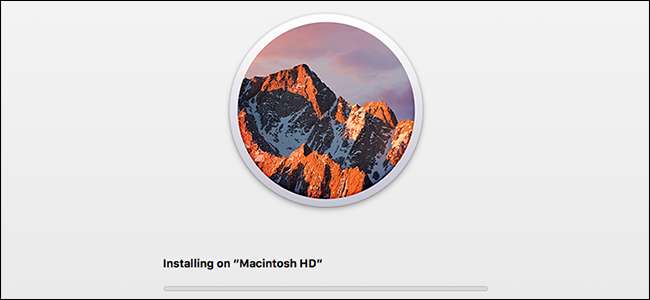
Est-il temps de vendre ou de donner votre ancien Mac? Ou voulez-vous simplement un nouveau départ pour nettoyer votre machine? Voici comment supprimer en toute sécurité tous vos fichiers, puis installer une nouvelle version de macOS.
Si vous vendez ou donnez votre ordinateur, c'est le seul moyen de vous assurer que quiconque se retrouvera avec votre Mac ne pourra pas accéder à vos fichiers et n'aura pas à faire face aux modifications que vous avez apportées à macOS. les années. Ne supprimez pas simplement votre profil utilisateur et appelez-le un jour, vous voudrez l’effacer complètement.
Avant de commencer, assurez-vous de transférer tous les fichiers que vous souhaitez conserver sur un nouvel ordinateur ou un lecteur externe. Même si vous n’avez pas l’intention d’effacer votre disque dur, il est judicieux de faire une sauvegarde avant de réinstaller votre système d’exploitation.
Première étape: démarrer à partir du mode de récupération ou d'un programme d'installation
EN RELATION: 8 fonctionnalités du système Mac auxquelles vous pouvez accéder en mode de récupération
Le mode de récupération de votre Mac est un trésor d’outils utiles, et c’est le moyen le plus simple d’effacer votre ordinateur et de repartir de zéro. Arrêtez votre Mac, allumez-le tout en maintenant les touches Commande + R enfoncées. Votre Mac démarrera dans la partition de récupération.
Si vous utilisez un Mac plus ancien (à partir de 2010 ou une version antérieure), il est possible que vous ne puissiez pas utiliser le mode de récupération. Sur ces appareils, maintenez «Option» tout en allumant votre ordinateur, puis sélectionnez la partition de récupération à la place.
Si aucune de ces options ne fonctionne, pas de panique! Vous avez encore quelques options. Vous pouvez accéder à la récupération sans partition à l'aide de la récupération réseau : maintenez Commande + Maj + R tout en allumant votre Mac et il téléchargera les fonctionnalités de récupération pour vous. A défaut, tu peux créer un programme d'installation USB amorçable pour macOS Sierra , et démarrez à partir de cela en maintenant «Option» tout en allumant votre Mac.
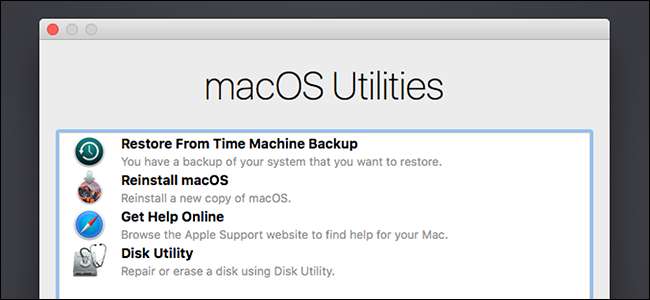
Une fois que vous avez réussi à ouvrir le mode de récupération d'une manière ou d'une autre, nous pouvons passer à l'effacement de votre disque en toute sécurité.
Deuxième étape: essuyez votre disque dur en toute sécurité (facultatif)
Si vous souhaitez réinstaller votre système d'exploitation, mais laissez vos fichiers en place, vous pouvez ignorer cette étape. Vos comptes utilisateur et vos fichiers resteront exactement là où ils se trouvent - seul votre système d'exploitation sera écrasé. Nous vous recommandons de sauvegarder les fichiers avant de le faire, juste au cas où, sinon vous êtes prêt pour la troisième étape.
Cependant, si vous voulez une installation vraiment propre, vous devez d'abord nettoyer votre disque dur. Nous vous avons montré comment effacer en toute sécurité un disque dur avec votre Mac , et le faire en mode de récupération n'est pas vraiment différent de le faire dans macOS.
Pour commencer, cliquez sur l'option Utilitaire de disque.
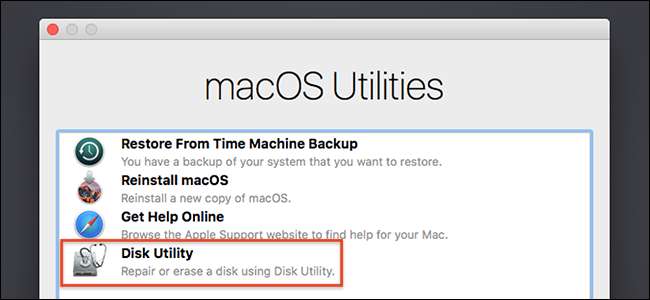
En fonction de la façon dont vous avez démarré le mode de récupération, la possibilité de démarrer immédiatement l'Utilitaire de disque peut vous être présentée, comme indiqué ci-dessus. Sinon, vous pouvez trouver Utilitaire de disque dans la barre de menu: cliquez sur Utilitaires puis sur Utilitaire de disque.
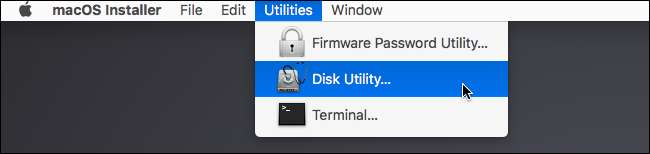
Vous verrez maintenant votre liste de disques durs. Cliquez sur votre lecteur principal, puis sur "Effacer"
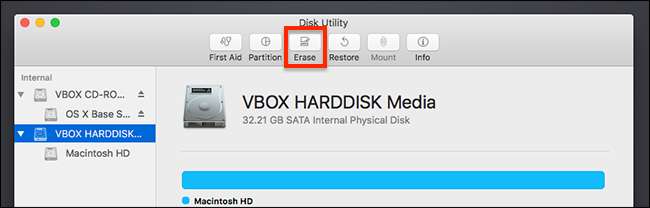
Si vous effacez un lecteur mécanique, cliquez sur "Options de sécurité" dans la fenêtre qui apparaît. (Si votre Mac dispose d'un disque SSD, vous pouvez ignorer cette partie: votre SSD effacera déjà les fichiers en toute sécurité grâce à TRIM . Cependant, vous devez toujours effacer le lecteur, sinon vos fichiers resteront en place, alors passez à la fin de cette étape pour le faire.
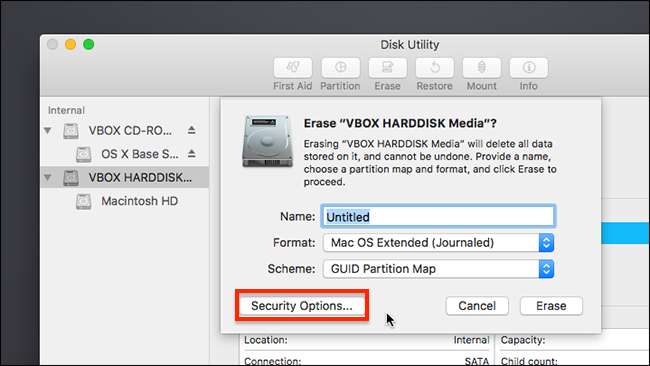
Maintenant, déplacez la molette vers le haut pour écrire des données de manière aléatoire sur l'ensemble de votre lecteur. Il vous suffit d'écrire une seule fois sur un lecteur pour l'effacer en toute sécurité , mais si vous êtes paranoïaque, vous pouvez également l’essuyer trois ou cinq fois.
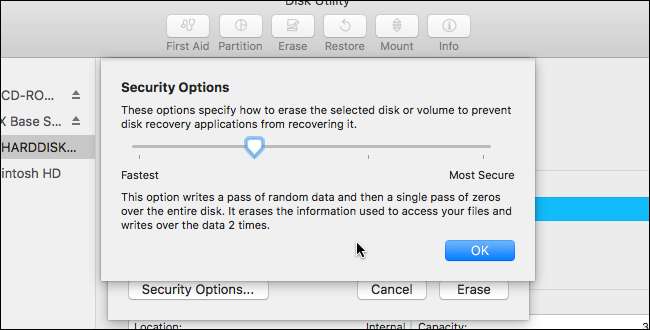
Cliquez sur "OK" une fois que vous avez décidé, mais n'oubliez pas: si votre Mac est équipé d'un disque SSD, vous n'avez pas besoin d'utiliser ces options. Donnez simplement un nom à votre lecteur (je recommande «Macintosh HD», juste pour des raisons de cohérence), puis cliquez sur «Effacer» pour lancer le processus d’écrasement.
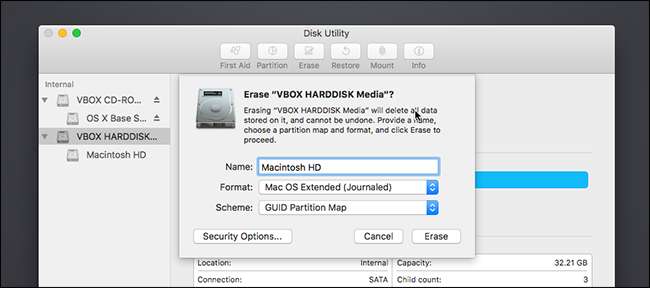
Si vous avez choisi de nettoyer votre lecteur en toute sécurité, cela peut prendre un certain temps - 30 minutes à une heure n'est pas déraisonnable pour un seul passage. Si vous choisissez trois ou cinq passes, vous voudrez peut-être laisser cette opération pendant la nuit.
Troisième étape: réinstallez macOS
Une fois votre nettoyage des informations terminé, vous êtes maintenant prêt à réinstaller macOS. Si vous avez démarré à partir d'une partition de récupération fonctionnelle, cliquez sur le bouton «Réinstaller macOS». Le processus d'installation commencera.
Si vous avez démarré à partir d'un disque USB, cliquez sur «Continuer» pour passer au programme d'installation.
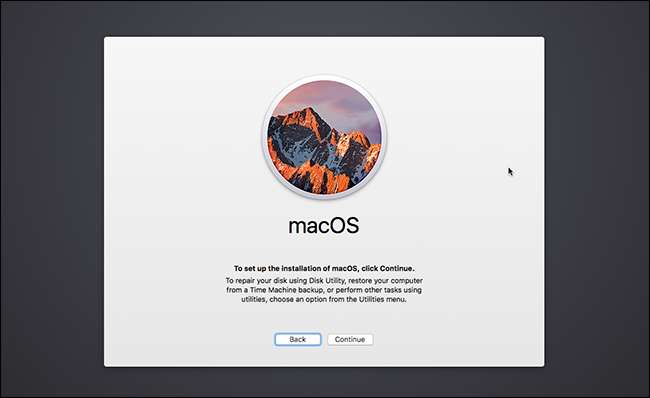
Il vous sera demandé sur quel disque dur vous souhaitez installer. Choisissez le Macintosh HD que vous avez nommé précédemment.
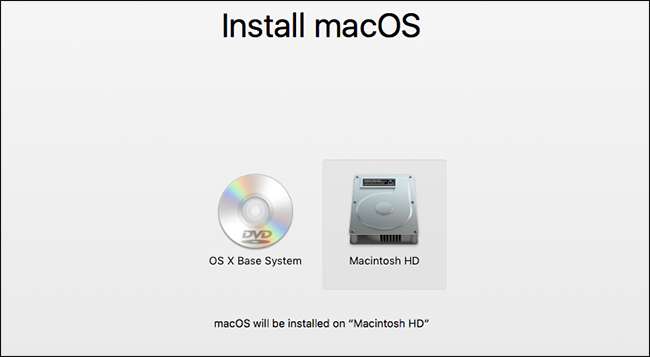
Juste comme ça, macOS commencera à s'installer.
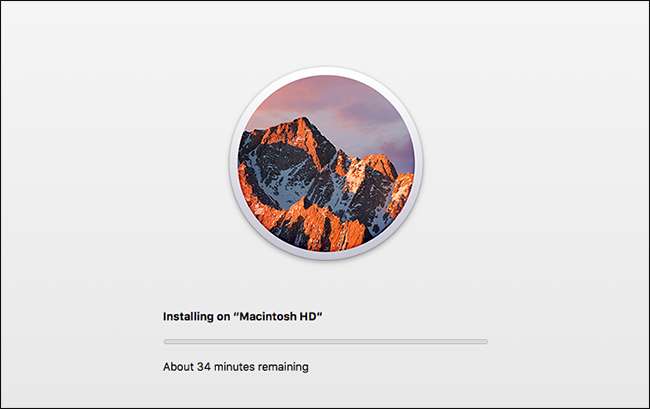
Cela peut prendre un certain temps. Finalement, votre Mac redémarrera et vous demandera de créer un compte. Si vous donnez votre Mac ou le vendez, je vous recommande de simplement arrêter à ce stade et de laisser la personne à qui vous donnez votre Mac créer son propre compte. Après tout, c'est le leur maintenant. Sinon, profitez de votre nouveau Mac!







